Vad är nytt för WSL i uppdateringen för Windows 10 oktober 2018
Windows 10 version 1809 "Oktober 2018 Update" kommer med ett antal intressanta ändringar och förbättringar av WSL-funktionen. Dessa inkluderar ytterligare distros i butiken, möjligheten att starta WSL från File Exporer, förbättrat stöd för skiftlägeskänslighet per katalog och mer.
Annons
Möjligheten att köra Linux inbyggt i Windows 10 tillhandahålls av WSL-funktionen. WSL står för Windows Subsystem för Linux, som från början var begränsat till enbart Ubuntu. Moderna versioner av WSL tillåter installera och köra flera Linux-distros från Microsoft Store.
Här är vad som är nytt i WSL i Windows 10 version 1809 oktober 2018 Update
Efter aktivera WSL, kan du installera Kali och Debian från affären. Du kan använda följande länkar:
- Ubuntu
- openSUSE Leap
- SUSE Linux Enterprise Server
- Skaffa Kali Linux för WSL
- Debian GNU/Linux
Windows 10 version 1809 lägger till några fler alternativ till den här listan.
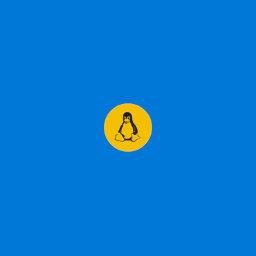
- Ubuntu-bilden är uppdaterad till version 18.04.
- Du kan nu installera WLinux från Microsoft Store.
- OpenSUSE 15 och SLES 15 finns nu tillgängliga i Microsoft Store.
- Du kan nu köra WSL och Ubuntu 18.04 på ARM-enheter.
Anteckningar stöder linux linjeändelser
Från och med Windows 10 Build 17661 känner Notepad igen Unix-radändelser, så att du kan visa och redigera Unix/Linux-filer med Notepad. Observera att denna funktion kan vara Inaktiverad.
Starta ett Linux-skal från File Explorer
Från och med Windows 10 Build 17672 innehåller operativsystemet ett inbyggt snabbmenykommando "Öppna Linux Shell här", som visas i den utökade sammanhangsmenyn för mappar (när du håller ned Skift-tangenten). Den öppnar Bash-konsolen i önskad mapp med ett klick.

Installera WSL Distros från kommandoraden
Det finns en mängd olika anledningar till att du kanske vill skriva ett skript för att installera WSL-distros från kommandoraden - Kanske har du precis fått en ny maskin som du vill ställa in. Eller kanske du vill programmera definiera din dev-dator utan att störa ditt kommandoradsarbetsflöde.
Du kan använda Windows Developer Setup Scripts-projektet på aka.ms/devsetup för att aktivera WSL och installera en distro med ett klick. Här är ett exempel på hur du kan göra detta. Skriptet nedan bör köras i en PowerShell Administratörsterminal.
Aktivera WSL
Invoke-WebRequest -Uri https://aka.ms/wsl-ubuntu-1804 -OutFile ~/Ubuntu.appx -UseBasicParsing Add-Appx-Package -Path ~/Ubuntu.appx
Installera Ubuntu 18.04
RefreshEnv Ubuntu1804 installation --root Ubuntu1804 kör apt update Ubuntu1804 kör apt upgrade -y
Stöd för skiftlägeskänslighet per katalog

Som du kanske redan vet, behandlar Windows filsystem, NTFS, fil- och mappnamn som skiftlägesokänsliga. Till exempel, för OS och appar är MyFile.txt och myfile.txt samma fil. Men saker och ting är annorlunda i Linux. För detta operativsystem är det två olika filer. Denna skillnad i beteende kan skapa problem för WSL-användare.
Från och med Windows insider build 17093 finns det ett nytt sätt att hantera skiftlägeskänsliga filer i Windows: skiftlägeskänslighet per katalog. Denna förmåga har lagts till för att ge användaren bättre interoperabilitet vid användning av skiftlägeskänsliga filer. Du kan också använda den med vanliga Windows-program.
Microsoft har lagt till en ny skiftlägeskänslig flagga som kan appliceras på kataloger. För kataloger som har denna flagga inställd är alla operationer på filer i den katalogen skiftlägeskänsliga, oavsett om FILE_FLAG_POSIX_SEMANTICS specificerades. Det betyder att om du har två filer som bara skiljer sig från skiftläge i en katalog markerad som skiftlägeskänslig, kommer alla applikationer att kunna komma åt dem.
Se artiklarna
- Aktivera skiftlägeskänsligt läge för mappar i Windows 10
- Lägg till snabbmeny för skiftlägeskänslighet i Windows 10
Kopiera/klistra in kommer för Linux/WSL-konsoler
Du kan nu använda Crtl+Shift+C/V för att kopiera/klistra in i din WSL-konsol.

Du kanske är intresserad av att läsa det officiella blogginlägget om WSL i Windows 10 version 1903 HÄR.

